参考http://www.cnblogs.com/MikeZhang/archive/2012/02/10/nppRunGo.html
最近google的go语言流行程度越来越大了,学着别人写的内容自己在windows下搭建了一个简单的开发环境,记录在这里,如果需要参考的可以借鉴。
一、 下载编译器
下载go语言的开发工具可以到http://code.google.com/p/gomingw/downloads/list去下载,这里列出了当前最新的版本。
我选择下载http://gomingw.googlecode.com/files/gowin386_release.r60.3.zip
下载完毕之后,就是一个压缩包,我们把它解压缩,最终解压缩后的目录以go命名。
二、 配置环境变量
编译工具下载之后解压缩,就是一个目录,后期我们需要在命令行或者工具中调用编译程序,所以需要把编译工具的路径以及相关属性配置进系统环境变量。
需要设定的环境变量如下:
1. set goroot=go编译程序主目录全路径 2. set goarch=386 3. set path=%goroot%/bin 4. set goos=windows |
其中go目录全路径是我们前面解压缩后的以go命名的目录,我们这里假设为c:\go
1、在xp环境下:
在桌面我的电脑右键,查看属性,弹出系统属性对话框,如下:
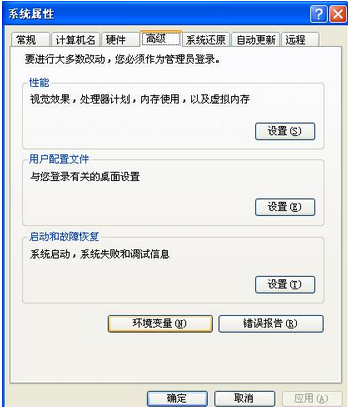
新建环境变量:
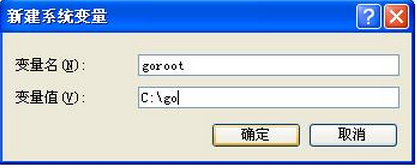
在vista和win环境下:
在桌面计算机右键,查看属性,打开系统信息窗口,再点击“高级系统设置”,弹出系统属性对话框,对话框与XP类似,具体设置参考XP系统设置部分。
三、 配置开发工具
开发工具,我这里推荐两张,一种是Notepad++,一种是集成开发环境LiteIDE。
1.Notepad++
Notepad++的主页为http://notepad-plus-plus.org/,大家可以上去自己下最新的版本。
程序的安装与普通程序没有区别,安装完毕之后就可以打开notepad++。
默认情况下,notepad是不带go语言的代码解释器的,也不带便捷编译功能。所以我们需要下载安装go语言的代码解释器,并进行适当配置。
操作步骤如下:
(1)下载语言解析模板
go语言解析模板:http://notepad-plus.sourceforge.net/commun/userDefinedLang/go.zip
下载之后,解压缩,里面有“go.xml”,“userDefineLang_Go.xml”,“README”三个文件,我们重点关注前面两个文件。
(2)将文件userDefineLang_Go.xml内容copy至Application Data下Notepad++目录的userDefineLang.xml中,如果没有该文件,则直接userDefineLang_Go.xml文件名改成userDefineLang.xml复制过去。
XP: C:\Documents and Settings\[username]\Application Data\Notepad++
Vista/Win7 : C:\Users\[username]\AppData\Roaming\Notepad++
拷贝过去之后,打开userDefineLang.xml文件,把文件前面与最后的“<!-- <NotepadPlus> -->”和“<!-- </NotepadPlus> -->”分别改成“<NotepadPlus>”和“</NotepadPlus>”,改完保存之后
(3)将go.xml文件copy至notepad++安装目录下的plugins\APIs目录(例如:D:\Program Files\Notepad++\plugins\APIs);
(4)重启notepad++程序,在语言菜单下可以看见go。
(5)设定快捷编译命令。
打开Notepad++程序之后,运行F5命令
在弹出的对话框中输入以下内容:“cmd /k 8g.exe -o tmp.8 "$(FULL_CURRENT_PATH)" & 8l.exe -o tmp.exe tmp.8 & del tmp.8 & tmp.exe & PAUSE & del tmp.exe & EXIT”。
保存为"Run Go",并设置Ctrl+F6为快捷键。
(6)测试编译
我们使用notepad++新建一个hello.go文件,在其中输入以下代码。
| package main
import "fmt"
func main() {
fmt.Println("Hello World!")
} |
再按“Ctrl+F6”快捷键。
弹出窗口显示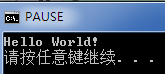 ,证明环境配置完毕。
,证明环境配置完毕。
我们也可以在dos命令窗口中执行编译运行命令。
| 编译:8g -o hello.8 hello.go
链接:8l -o hello.exe hello.8
运行:hello.exe |
2.LiteIDE
LiteIDE是go语言开发一个集成环境,可以到
http://code.google.com/p/golangide/downloads/list去查看最新版本。
我们这里下载LiteIDE12.2_windows版本。
这个工具的配置在下载处有文档说明,这里就不详细介绍了。
希望写的内容对大家有帮助。